Principais Soluções
- A reinicialização da Lixeira através do prompt de comando pode solucionar o erro “A Lixeira em C:\ está corrompida” no Windows. Utilize o comando “rd /s /q C:\$Recycle.bin” para remover todos os arquivos e restaurar as configurações originais da Lixeira.
- Caso a reinicialização da Lixeira não seja suficiente, realize uma verificação CHKDSK para identificar e reparar setores defeituosos e erros no sistema de arquivos da sua unidade. Use o comando “chkdsk /r:” para verificar a unidade específica.
- Analise seu computador em busca de software malicioso usando o Windows Defender, PowerShell ou um software antivírus confiável de terceiros. Elimine qualquer ameaça detectada para descartar malware como a causa do erro de Lixeira corrompida.
O seu computador Windows está apresentando a mensagem “A Lixeira em C:\ está corrompida. Deseja esvaziar a Lixeira desta unidade?”. Esses erros podem surgir em qualquer unidade, interna ou externa, dificultando o acesso à unidade.
A boa notícia é que é possível resolver esse erro sem precisar formatar sua unidade e perder dados cruciais. Aqui, vamos apresentar como solucionar esse problema no Windows 10 ou 11.
1. Reinicializando a Lixeira via Prompt de Comando
A reinicialização da Lixeira é uma das abordagens mais eficazes para corrigir esses problemas. Este processo permite que o Windows limpe a Lixeira e restaure suas configurações padrão, resolvendo quaisquer conflitos.
Vários usuários em uma publicação na comunidade da Microsoft reportaram ter corrigido o erro de Lixeira corrompida no Windows com esta solução.
Para reiniciar a Lixeira no Windows:
rd /s /q C:\$Recycle.bin

Este comando remove todos os arquivos e pastas da Lixeira, incluindo os subdiretórios, sem exigir confirmação do usuário. As duas opções têm as seguintes funções:
/s – Remove recursivamente todos os arquivos e pastas da Lixeira, incluindo as subpastas.
/q – Significa modo silencioso, suprimindo todos os prompts de confirmação.
Se você estiver recebendo o erro de Lixeira corrompida para uma unidade diferente de C:, substitua a letra “C:” no comando acima pela letra da unidade que está gerando o erro.
Após a execução do comando, o Windows reiniciará a Lixeira da unidade especificada e você não deverá mais visualizar erros.
2. Executando uma Verificação CHKDSK
Se a reinicialização da Lixeira for ineficaz, pode existir um problema com a própria unidade. Você pode realizar uma verificação CHKDSK para inspecionar e reparar setores defeituosos e erros no sistema de arquivos da sua unidade.
Por exemplo, se o erro for “A Lixeira em E:\ está corrompida”, você deve verificar a unidade E: seguindo estes passos:
chkdsk /r e:
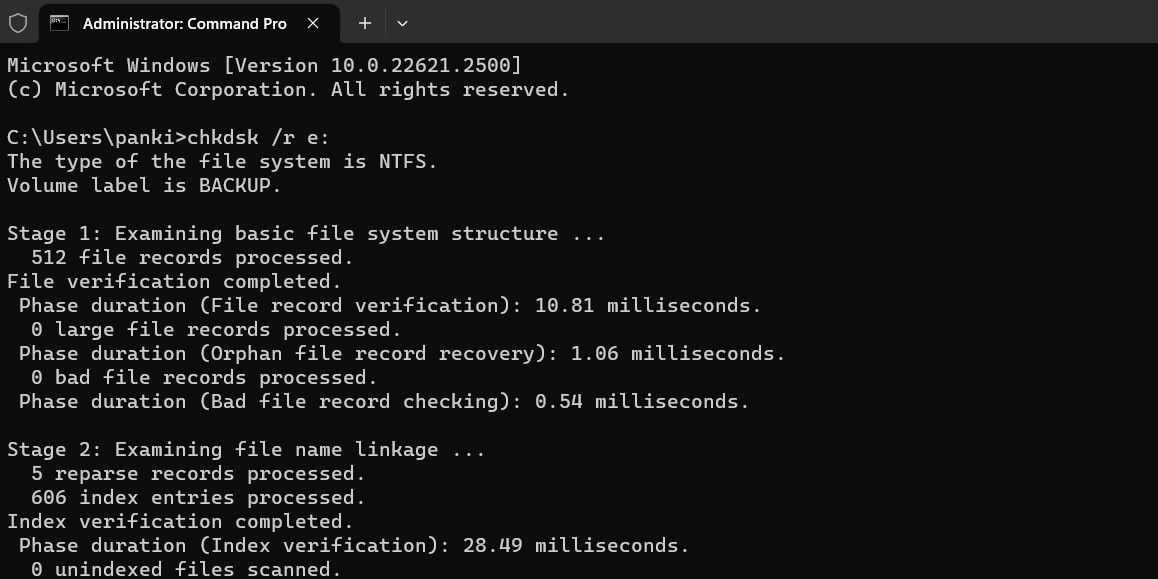
A opção “r” em uma verificação CHKDSK instrui o CHKDSK a localizar setores defeituosos no disco de destino e recuperar informações legíveis desses setores. Esse processo pode levar algum tempo, pois ele verifica e repara os setores defeituosos da unidade.
Reinicie o seu computador após a verificação CHKDSK e verifique se o erro ainda ocorre.
3. Executando as Verificações SFC e DISM
Problemas com arquivos do sistema do seu computador também podem causar erros na Lixeira. Felizmente, o Windows dispõe de ferramentas úteis, chamadas verificações SFC (System File Checker) e DISM (Deployment Image Servicing and Management), que podem detectar e reparar arquivos de sistema corrompidos automaticamente.
Para mais detalhes, consulte nosso guia sobre como reparar arquivos corrompidos do Windows usando as ferramentas internas do Windows e siga as etapas descritas.
4. Verificação de Malware
Se o erro de Lixeira corrompida persistir, é possível que seu computador esteja infectado por malware. Para descartar essa possibilidade, você pode utilizar o Windows Defender ou PowerShell para verificar se há software malicioso no seu sistema. Você também pode usar um software antivírus de terceiros de sua confiança.

Se a análise detectar algo suspeito, siga as instruções recomendadas para eliminar a ameaça.
5. Execução de uma Restauração do Sistema
Alterações recentes no seu sistema podem ter causado o erro de Lixeira corrompida no seu computador com Windows 10 ou 11. Se a mensagem de erro começou a aparecer recentemente, você pode considerar usar a restauração do sistema para reverter o Windows a um estado anterior em que ele funcionava corretamente.
Depois de restaurar o Windows ao estado anterior, os erros não deverão persistir.
Livre-se dos Erros Incômodos de Corrupção da Lixeira
Os erros da Lixeira podem ser incômodos, mas geralmente são fáceis de corrigir. Na maioria dos casos, a reinicialização da Lixeira deve resolver o problema. Caso contrário, pode ser necessário testar as soluções mencionadas anteriormente para corrigir a causa do problema.